Todos los métodos para alinear el texto en Microsoft Word

- 637
- 120
- Elsa Navarro
Wicrosoft Word es uno de los editores de texto más populares. Pero los usuarios comunes están lejos de ser familiarizados con todas las funciones que ofrece esta herramienta universal.

A veces el usuario está confundido incluso en cosas elementales y no puede poner el documento en orden. Una de las razones del texto torcido está alineado incorrectamente.
Alinear el texto en Word no es tan difícil. Hay varias opciones para lograr el resultado deseado. Cuál elegir, aquí cada usuario decidirá por sí mismo.
Para finalmente lidiar con la alineación del texto en Word, debe estudiar todos los métodos y opciones.
Métodos de alineación
Existen diferentes tipos de alineación del texto escrito en un programa tal como la palabra desarrollada por Microsoft. Con cada nueva versión del software, la funcionalidad mejora y se expande.
Al mismo tiempo, el programa Word sigue siendo relevante y a menudo utilizado por tales tipos de alineación del texto impreso:
- horizontalmente;
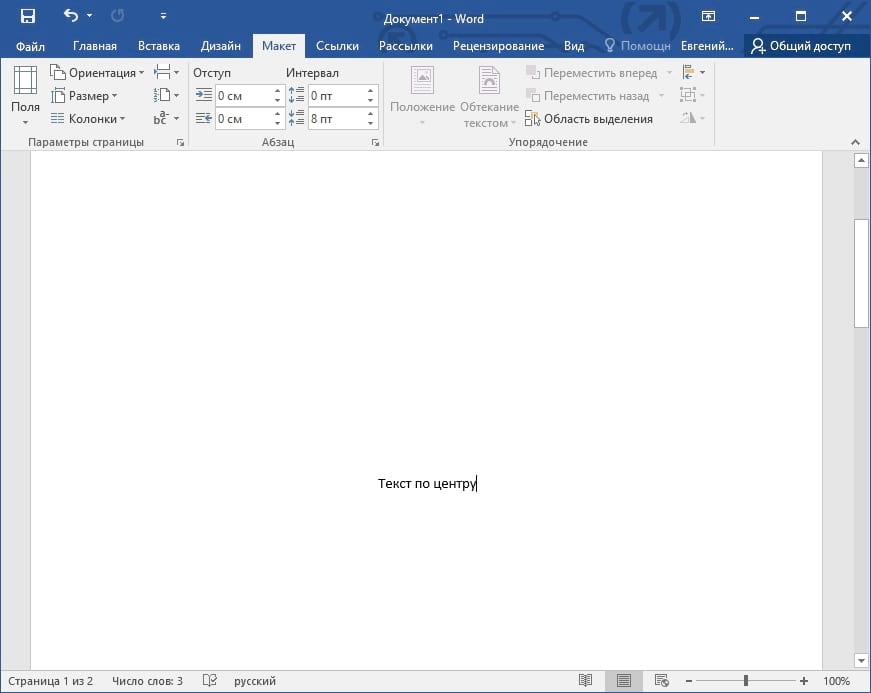
- verticalmente.
Estos métodos, a su vez, se pueden implementar de diferentes maneras. Antes de que el usuario comience la misma alineación de su texto, no será superfluo averiguar cuáles son y qué puede ofrecer el editor de palabras a sus usuarios.
Parece que la tarea más simple. Pero en la práctica es hermoso y dejar con precisión el documento en Word no siempre es muy simple. Tomará algún tiempo aquí para comprender todas las opciones y sutilezas. Cuanto más a menudo estará en la computadora y estudiará las funciones de las palabras, más fácil eventualmente resultará trabajar con este programa de oficina.
La palabra permite alinear el texto terminado en el documento de la palabra no solo en su ancho, es decir, horizontalmente, sino también en altura, es decir, en el plano vertical.
Horizontalmente
En primer lugar, debe descubrir cómo alinear correctamente el texto preparado en Word horizontalmente.
La mayor parte de las herramientas y varias funciones que posee el programa Word se muestran en la pantalla principal, es decir, para el panel de control. Ella es la cinta. Varias teclas calientes están vinculadas a las funciones principales.
Si el usuario tiene una tarea bastante simple de alinear el texto impreso en Word en ancho, aquí puede usar las teclas o botones correspondientes ubicados en el panel de control. Además, hay reglas y una función de tabula menos exigida.
Ahora con más detalle sobre todas las formas de hacer una alineación ordenada en la palabra precisamente en ancho.
Panel de control (cinta)
Es justo decir que es más fácil hacer que el usuario alinee el ancho directamente usando botones especiales ubicados en la cinta. Están en la pestaña llamados el principal, y desde allí debe cambiar a las herramientas de párrafo.
En total, Word tiene varios botones disponibles, realizando el texto de impresión en el ancho al presionarlos. Tienen un diseño visual apropiado. Esto deja en claro qué botón para qué alineación es responsable. A saber:
- alineación a lo largo de los bordes, permitiendo alinearse en el borde izquierdo y también, si es necesario, en el borde derecho;
- en el centro;
- Por ancho.
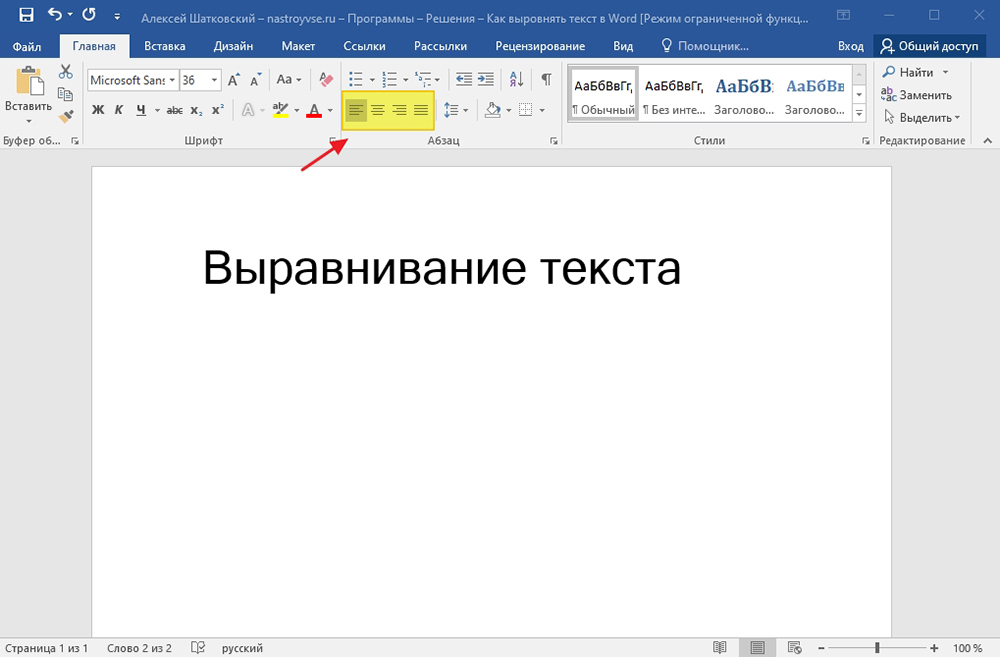
Es posible aplicar la alineación en ancho en el editor de texto de Word no para ninguna página. Esta función se aplica solo a la matriz de texto. Estamos hablando de párrafos o varias líneas. La tarea de este botón es estirar el escrito de un borde a otro. Por lo tanto, alinear una línea pequeña corta no funcionará en ancho.
Para nivelar rápidamente el texto a través del programa Word, o hay una parte, es suficiente para seleccionar, luego haga clic en un botón adecuado en la cinta.
Al mismo tiempo, los botones en la cinta no son la única forma de alinearse en el editor de palabras.
Existen métodos alternativos que los usuarios también utilizan con bastante frecuencia. Pueden parecer más complicados, pero en realidad esta es una impresión engañosa. Si la tarea es alinear suavemente el texto a través de Word, se pueden usar todos los métodos y herramientas disponibles.
Es posible establecer la opción correcta para la alineación posterior en ancho incluso en un documento de texto vacío. Para hacer esto, es suficiente que el usuario instale el carro, después de lo cual para iniciar un conjunto de texto. Ya se adaptará automáticamente a la configuración requerida.
Teclas de acceso
Hay otra opción que proporciona el uso de teclas calientes.
Opción para aquellos que desean trabajar más rápido, y no busquen la pestaña Herramienta cada vez y no haga clic en diferentes botones en la barra de herramientas.
Pero para acelerar el proceso, tendrá que aprender varias combinaciones de teclado en el teclado.
Para alinear todos los párrafos en Word, usando solo el teclado, recuerde las siguientes combinaciones:
- Ctrl y L realizan alineación en el borde izquierdo;
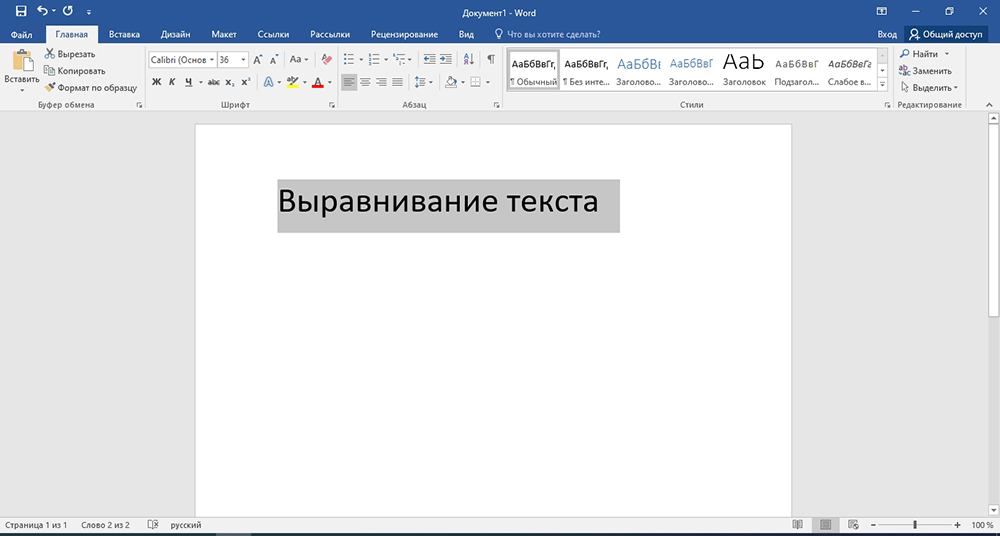
- Ctrl y R seguirán en el borde derecho;
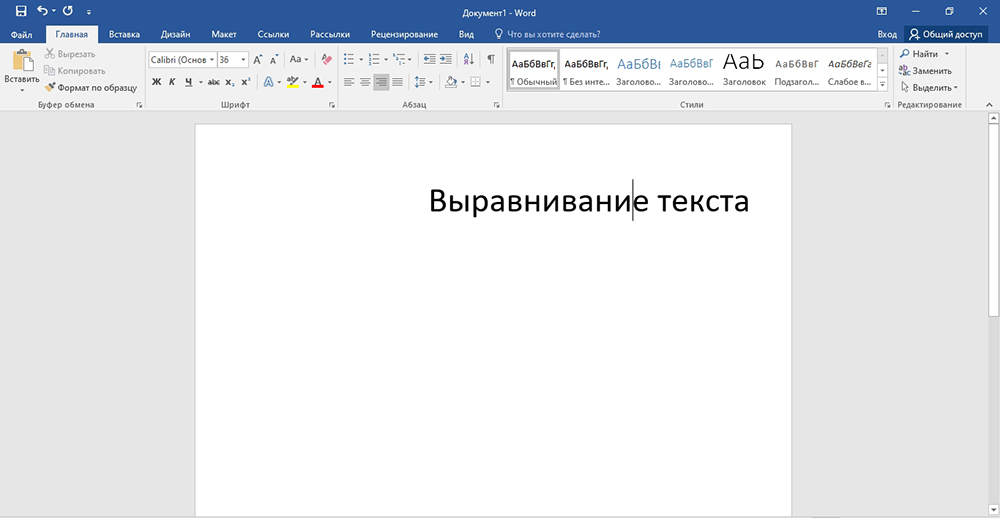
- Ctrl y E están alineados en el centro;
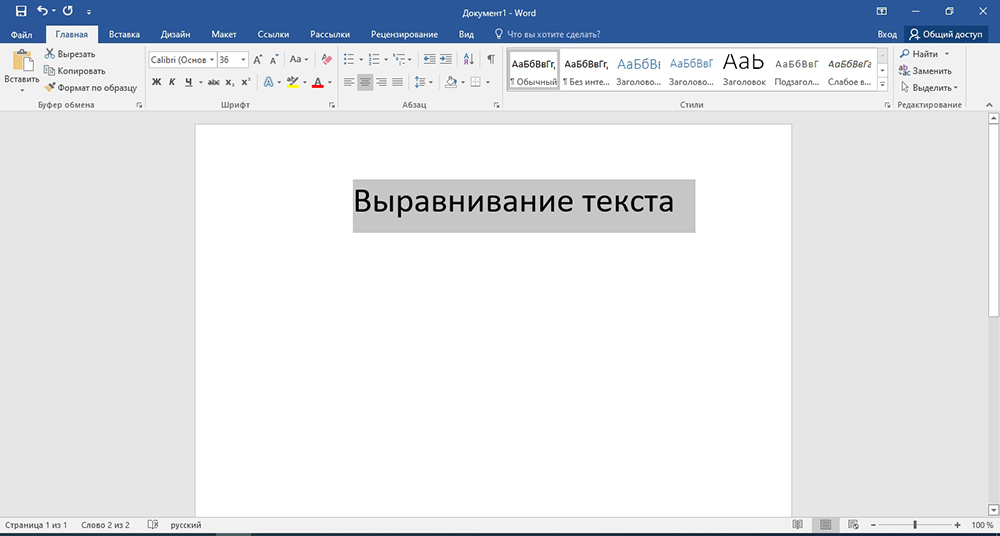
- Ctrl y J por ancho.
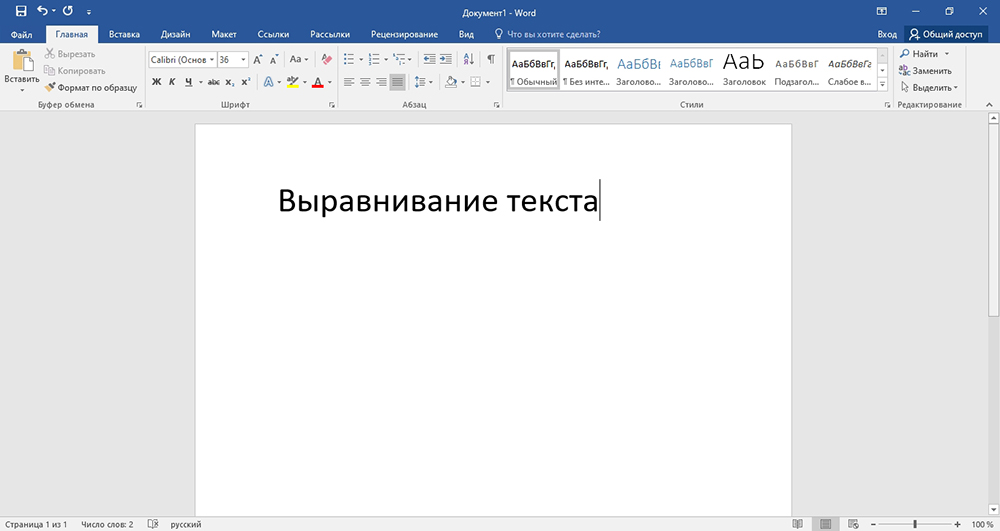
Como en el caso anterior, utilizando la combinación de teclado en el teclado, puede poner el texto ya terminado en orden o comenzar a imprimir un nuevo documento con alineación. En el segundo caso, es suficiente poner el cursor al comienzo de la línea, y luego presione una de las variaciones presentadas de la combinación de botones en su teclado habitual.
Método arbitrario
También hay una alineación arbitraria, un método que utiliza una línea horizontal construida y tabulación. Los métodos anteriores permiten determinar la posición del texto escrito en relación con los límites del documento, el centro o estirarlo entre dos bordes. Pero hay situaciones en las que se requiere crear una fija, es decir, una sola sangría para todo el documento editable, o solo una parte de él, en relación con solo uno o dos límites.
Como opción, puede usar un espacio o pestaña. Pero esto es relevante solo para la primera línea impresa. No es la mejor manera de salir de la situación. Si necesita hacer el trabajo sin problemas y con precisión, la mejor solución sería usar la regla integrada o las pestañas. Su combinación también se usa.
- Para retirarse del borde izquierdo, debe seleccionar el texto o parte de él, y luego presione la pestaña Número requerido de veces. Когда сдержиее °. El menos del método es que el cambio se realiza en un cierto paso fijo, que no siempre es adecuado para el usuario. Además del borde derecho, el texto no se desplaza. En este caso, el gobernante ayudará.

- Si la regla está oculta, debe mostrarse, ponga un chequeo en la barra de herramientas en la sección. Después de eso, seleccione el documento. Comience a tirar de la guía superior e inferior de la línea de la regla, de izquierda a derecha, conteniendo el botón izquierdo de un roedor de una computadora, y no liberándola hasta que se complete la alineación. Lo mismo se puede hacer de derecha a izquierda. La línea estrecha y expande el contenido de la página.

La línea tiene capacidades objetivamente excelentes en comparación con la pestaña. Pero al mismo tiempo, ambas herramientas pueden ser igualmente útiles y necesarias al editar en Microsoft Word.
Verticalmente
Será justo admitir que la necesidad de alinear el texto en Microsoft Word en altura surge con mucha menos frecuencia que en ancho. Pero se necesita tal necesidad.
La práctica muestra claramente que la nivelación vertical se usa generalmente en la creación de documentos formales, como declaraciones, decretos y explicativos, así como hojas de título y varios tipos de plantillas. O pueden ser las necesidades individuales del usuario.
También hay varias opciones para poner el texto en orden.
A través de los parámetros de la página
La versión máxima simplificada de la alineación a través de los parámetros de la página que puede utilizar el usuario del programa Word Office.
Aunque, como señalan los usuarios experimentados, es mejor usar una de las muchas plantillas preparadas. Su ventaja es que ya están decorados y nivelados correctamente.
Es importante considerar que la alineación a través de los parámetros le permite trabajar solo con todo el texto que está en la página o con el contenido de todo el documento de texto. Si intenta aplicar el método en un fragmento separado, simplemente estará en una página separada.
El usuario deberá hacer lo siguiente:
- resaltar el contenido del documento con el mouse;

- Vaya a la sección "Diseño";

- Abra la sección "Parámetros de la página";
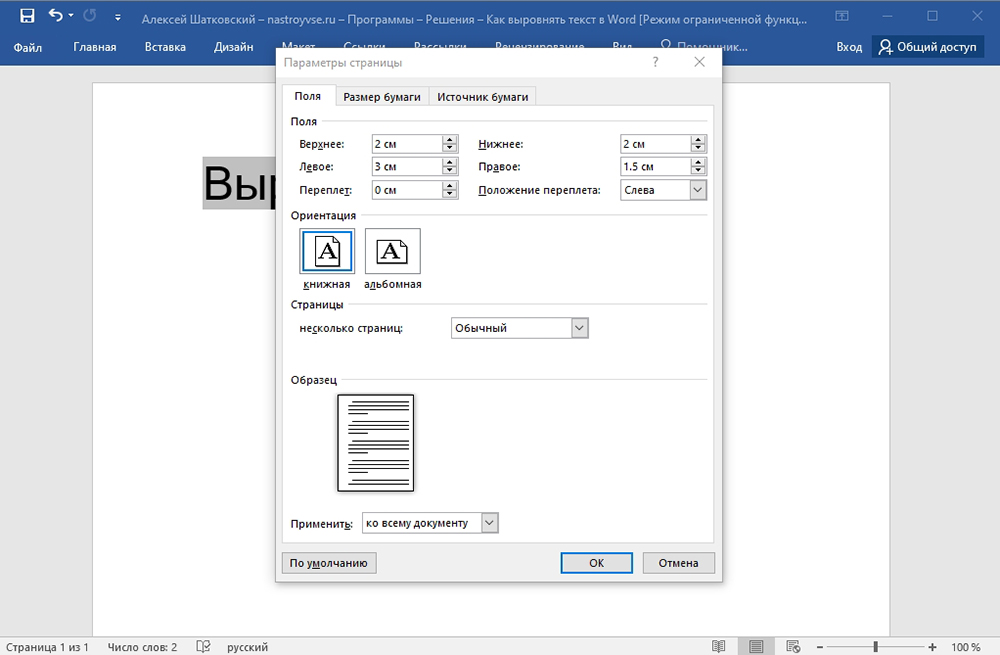
- En la esquina inferior derecha de este bloque, hay un botón hecho en forma de flecha y una esquina, frente a la inscripción "Parámetros de página";
- Se abrirá una nueva ventana, donde debe ir a la pestaña "fuente de fuente de papel";
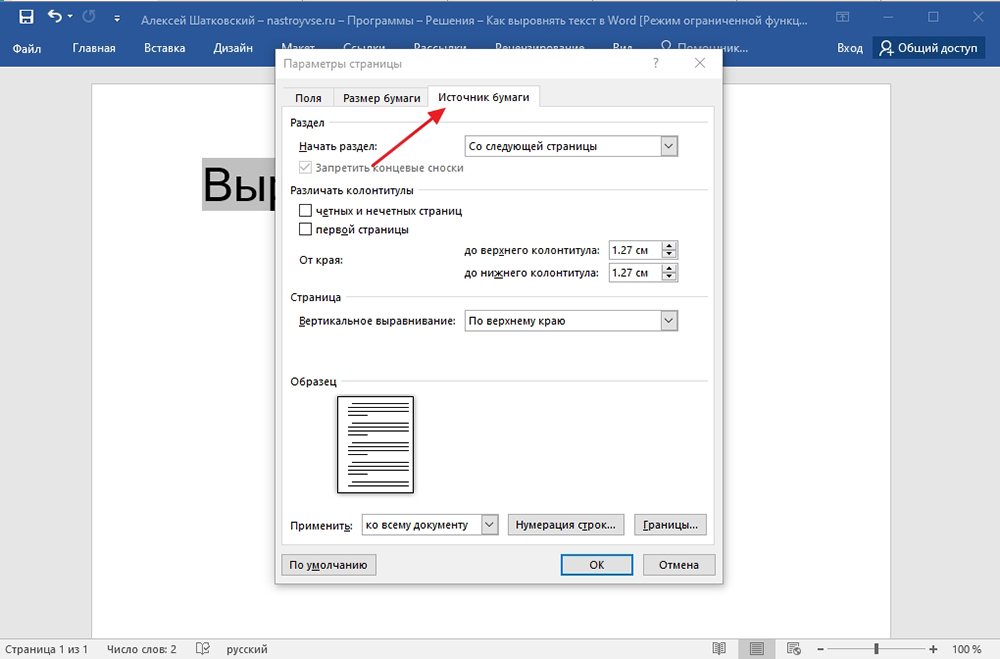
- Aquí mire el bloque llamado "Página";
- Frente a la columna "Alineación vertical" ahora elija la opción que le convenga de la lista de soltar;
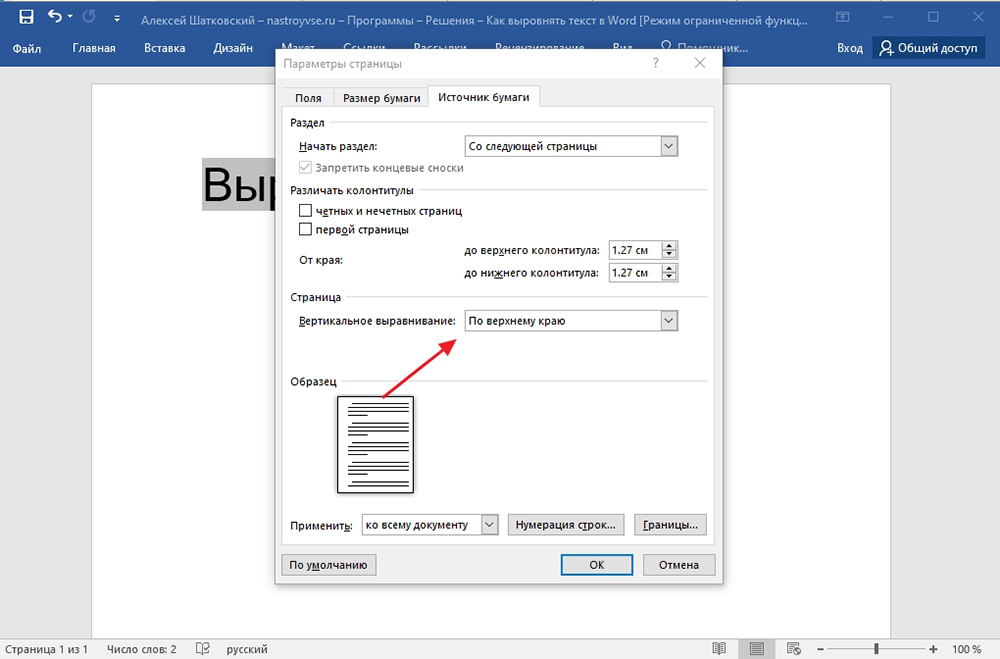
- Elija a qué texto se debe aplicar este cambio.
Solo puede aplicar a la parte seleccionada del texto y las secciones, o al documento completo.
El cambio termina con una simple presión del botón OK.
Usando una regla
En la parte anterior, donde se consideraba la alineación horizontal, una herramienta como una regla ya se usaba. Esta herramienta, directamente integrada en el programa Word, que permite a los usuarios hacer lo que implementar a través de los "parámetros de la página" es imposible.
La siguiente instrucción será relevante aquí:
- Encienda la función de visualización de la línea;
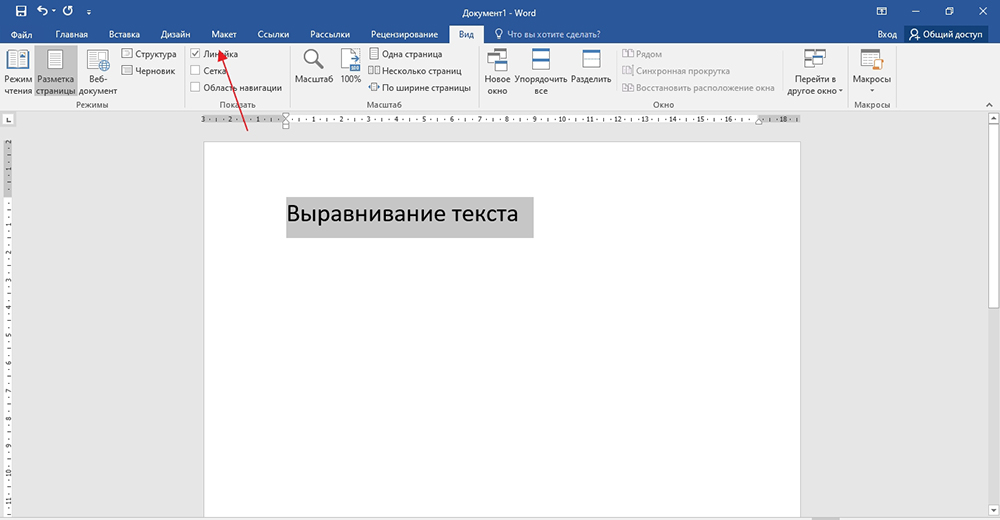
- Traducir el cursor del mouse al sitio entre la zona gris y blanca de la línea vertical en la parte superior;
- Espere a que el cursor adquiera el tipo de flecha dirigida en dos direcciones;
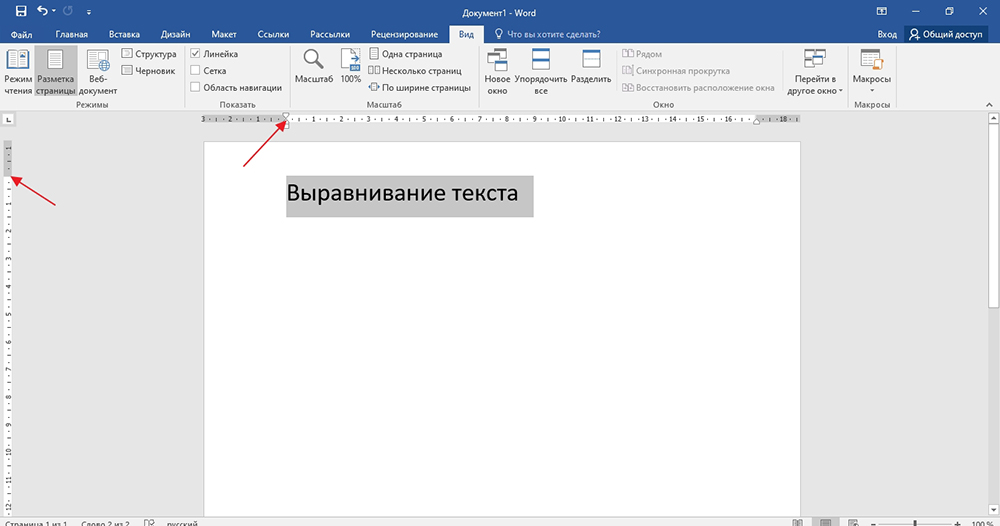
- Cierre el botón izquierdo del roedor de la computadora;
- Ahora tire del cursor hacia abajo o hacia arriba, que ya depende de los cambios requeridos;
- Por analogía, mueva el cursor en la parte inferior de su texto.
Eso es todo, el trabajo se realiza en esto. En términos de configuración, la regla es más flexible y universal. Pero aquí depende mucho de las tareas específicas que enfrenta el usuario.
Como algunos pueden parecer, la alineación del texto es una tarea bastante complicada. De hecho, es difícil estar de acuerdo con esta declaración. Estas son las funciones básicas del programa Word, que incluso un principiante puede dominar fácilmente. Por lo tanto, solo necesita mostrar un poco de exposición y paciencia, estudiar cuidadosamente todas las instrucciones y, literalmente, después de un par de intentos, se realizará la alineación en segundos.
¿Cuál de las herramientas y métodos para usar, todos decidirán por sí mismo?.
Gracias a todos por su atención! Suscríbase, deje comentarios, haga preguntas relevantes y hable sobre nuestro proyecto a sus amigos!
- « Qué hacer si se produce un error al formatear una unidad flash
- ¿Por qué necesita el archivo del correo de Outlook? »

